アニメーションの再生に必要な最小単位は、1フレームを表示するために必要な時間です。フレームの再生速度、つまりフレームレートは、最終的なアニメーションの表示方法で決まります。
たとえば、北米でのテレビの再生は NTSC フォーマットの 30fps(1 秒あたり 30 フレーム)、ヨーロッパでは PAL フォーマットの 25fps です。一方、フィルムの再生は24fpsです。従来のほとんどのアニメーションでは、「on twos」が採用されています。「on twos」とは、1つのイメージが2フレーム間に表示される方式です。このため、実際には「on twos」方式によるフィルムアニメーションは12fpsで作成され、フィルム自体の再生は24fpsです。
アニメーションまたはシミュレーションを開始する前に、最終的なアニメーションまたはシミュレーションを保存するメディアに合ったフレームレートとフォーマットを設定する必要があります。
アニメーションのタイミングを変更すると、アクションを見せる方法も変わります。これは、Softimageでのプレビューでは正確だったタイミングが、ビデオまたはフィルムでは正しくならない場合があることを意味しています。たとえば、24フレームのアクションがフィルムでは1秒かかるとします。フレームレートを北米のビデオに合わせて30fpsに変更すると、同じ24フレームが0.8秒で再生されます。したがって、アニメーションのプレビューには必ず、最終的に採用されるフォーマットと同じフレームレートを適用します。
シーンのデフォルトのフレームレートおよびフレームフォーマットは、[Output Format]プロパティエディタのオプションを使用して設定します。
この設定内容は、[Play Control]プロパティエディタ(「再生のフレームレートとフレームフォーマットの設定」を参照)の再生(操作)フレームレート/フォーマットオプションに継承されるほか、[ビューポートのキャプチャ]ダイアログボックス(「 ビューポートでのアニメーションのキャプチャ(フリップブック)」を参照)のオプションにも継承されます。希望に応じて、これらのプロパティエディタの設定を別の設定でオーバーライドすることも可能です。
シーンのデフォルトのフォーマットとフレームレートを設定するには
表示されるエクスプローラで[Output Format]を選択するか、該当するアイコンをクリックして、[Output Format]プロパティエディタを開きます。
[Default Frame Rate]エリアで、[Frame Format]および[Frame Rate]を選択します。
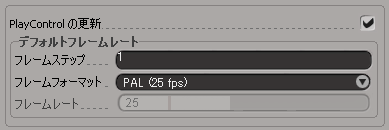
フレームフォーマットには、アニメーションに最終的に適用したいフォーマットを選択する必要があります。たとえば、フィルムには24fps、NTSCビデオには29.97fpsを使用します。
デフォルトのフレームフォーマットはNTSCで1秒間29.97フレームです。PAL、Film、30fps、または独自のカスタムフレームレートを指定することもできます。
[フォーマット]に[指定のフレームレート](Custom)を選択した場合には、その[フレームレート](Frame Rate)の値を指定しなければなりません。たとえば、フレームレートを12.5に設定したい場合は、[フレームレート]テキストボックスに12.5と入力します。
[フレームステップ](Frame Step)にスキップするフレーム数を設定します。
デフォルトで、[フレームステップ]は1に設定されています。この場合、シーン内の各フレームが再生されます。再生時にフレームを1つおきに表示する場合は、[フレームステップ]の値を2に設定します。8フレームおきに表示する場合は8に設定します。
[再生コントロール更新](Update Play Control)オプションを選択すると、[Output Format]プロパティエディタの再生設定を自動的に更新できます。